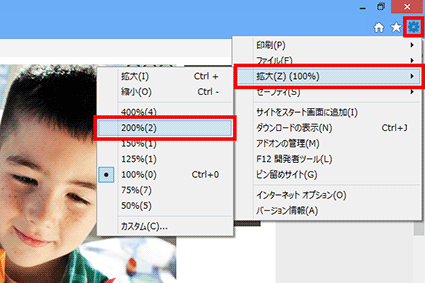Q&Aナンバー【4009-8124】更新日:2013年8月15日
このページをブックマークする(ログイン中のみ利用可)
[Internet Explorer 10] ホームページに表示されている文字を拡大する方法を教えてください。
| 対象機種 | すべて |
|---|---|
| 対象OS |
|
 質問
質問
Internet Explorer 10で、ホームページに表示されている文字が小さすぎて見づらいです。
表示されている文字を拡大する方法を教えてください。
表示されている文字を拡大する方法を教えてください。
 回答
回答
Windows ストア アプリとは、Windows 8で使用できるアプリケーションです。
ホームページに表示されている文字が小さすぎて見づらいときは、ホームページを拡大します。
レイアウトを崩すことなく、文字を大きくできます。
タッチ操作では、Windows ストア アプリとデスクトップのどちらでも、2本指の操作でホームページを拡大することが可能です。
マウス操作の場合は、お使いのInternet Explorer 10によって、操作が異なります。
目的に応じた項目を確認してください。
Windows ストア アプリ
チャームの「設定」から拡大率を変更します。
- チャームを表示して「設定」をクリックします。
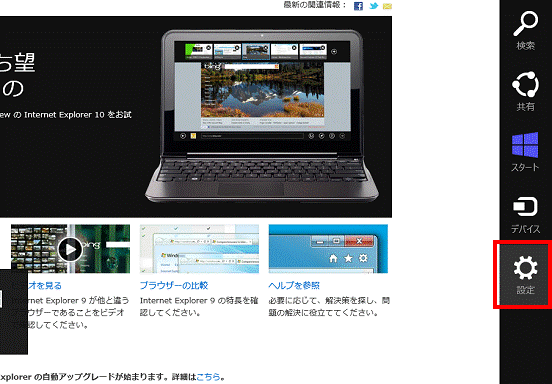
- 「インターネットオプション」をクリックします。
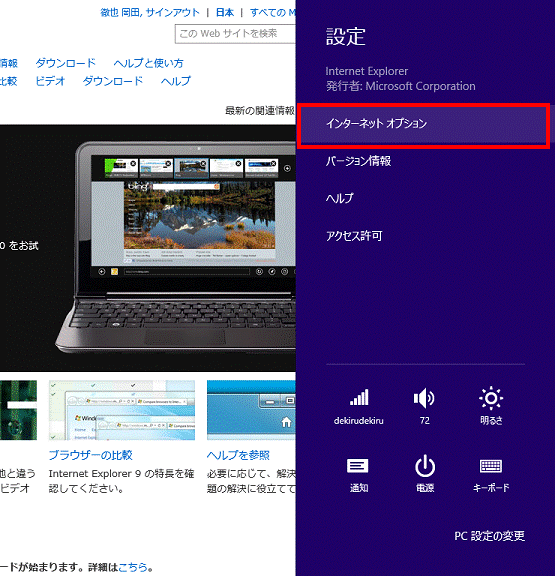
- 「ズーム」のスライドバーをドラッグして拡大率を変更します。
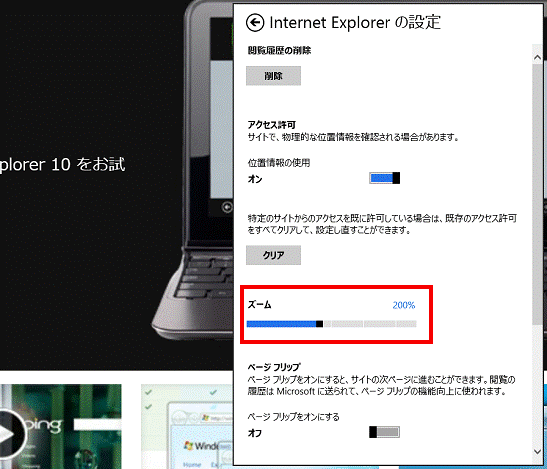

元の大きさに戻すには、「100%」になるようにドラッグします。
デスクトップ
「ツール」ボタンをクリックして「拡大」から「100%」以上の拡大率を選択します。